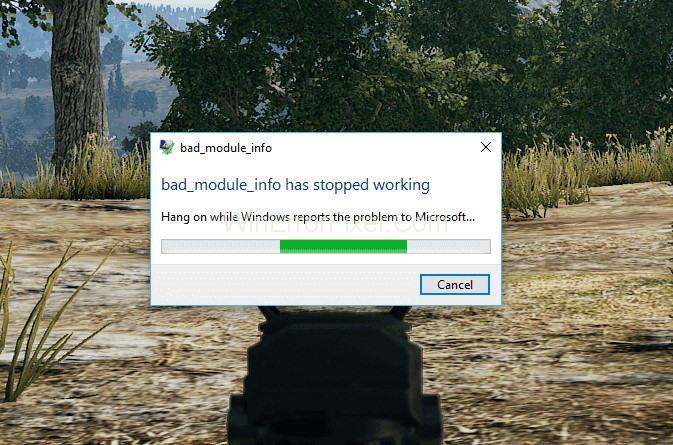PUBG is een van de meest populaire games met miljoenen gebruikers, maar helaas ervaren sommige gebruikers de Bad Module Info-fout, die samen met het bericht komt: bad_module_info werkt niet meer en daarom crasht het spel en worden de gebruikers niet meer om verder te spelen. Deze fout wordt geconfronteerd met PUBG-gebruikers en de gebruikers van enkele andere beroemde games zoals Fortnite, Days, Apex Legends, CS: GO en Tarkov.
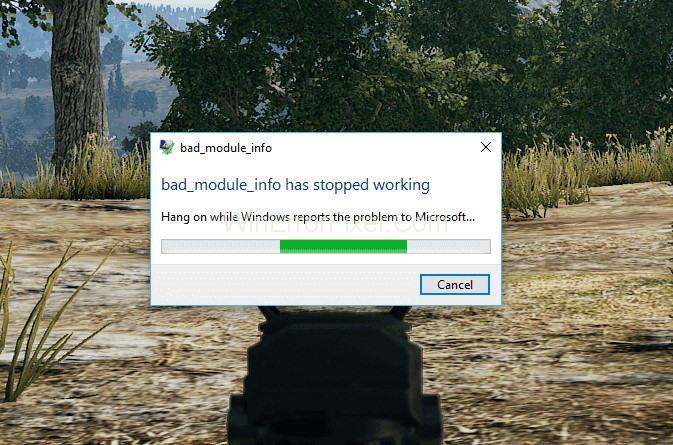
Er kunnen veel oorzaken zijn voor de fout, maar de meeste gebruikers hebben gemeld dat deze fout opduikt net na een Windows 10 Creators-update (1709). Windows biedt regelmatig updates om de gebruikers toegang te geven tot nieuwe functies en om optimale prestaties te garanderen, maar sommige van deze updates bevatten kleine bugs en glitches waardoor gebruikers met dergelijke fouten te maken krijgen tijdens het uitvoeren van hun game-applicaties.
Inhoud
Hoe de Bad_Module_Info-fout in Windows 10 op te lossen?
Als u met hetzelfde wordt geconfronteerd en geen idee heeft hoe u dit kunt oplossen, dan bent u gelukkig op de juiste bestemming, want hier zullen we u alle mogelijke en relevante oplossingen voorstellen om de fout op te lossen. Laten we dus diep duiken om deze fout met slechts een paar inspanningen vanaf de wortel te beëindigen.
Oplossing 1: Optimalisatie op volledig scherm uitschakelen
Optimalisatie van volledig scherm is een nieuwe functie die is geïntroduceerd door Windows 10, waarmee het besturingssysteem de prestaties van gametoepassingen kan optimaliseren en een randloze modus voor volledig scherm biedt. Sommige gebruikers hebben echter opgemerkt dat deze functie niet goed werkt en de spelprestaties niet verbetert zoals verwacht.
Deze functie is standaard ingeschakeld met Windows, maar games zoals PUBG worden beïnvloed door lage FPS-problemen als deze functie is ingeschakeld, en als u deze functie uitschakelt, kunt u dit probleem oplossen.
Probeer dus deze stappen om de optimalisatiefunctie voor volledig scherm op uw pc uit te schakelen en de glitch-free game-ervaring te krijgen:
Stap 1 : Sluit eerst de PUBG-toepassing en ga naar het bureaublad. Klik nu met de rechtermuisknop op de PUBG-snelkoppeling en klik op de optie Eigenschappen in het menu.
Stap 2 : Verder moet u overschakelen naar het tabblad Compatibiliteit en de optie Optimalisaties op volledig scherm uitschakelen aanvinken, evenals de optie Dit programma uitvoeren als beheerder . Klik op Toepassen en vervolgens op OK om de wijzigingen op te slaan.
Door dit te doen, kunt u de optimalisatiefunctie voor volledig scherm uitschakelen en nu moet u controleren of de fout nog steeds verschijnt bij het openen van de speltoepassing of niet. Als het nog steeds aanhoudt, probeer dan de tweede methode die hieronder wordt besproken.
Oplossing 2: Windows en PUBG bijwerken
PUBG heeft zijn applicatie bijgewerkt om het probleem op te lossen. Als u de fout nog steeds krijgt, is het zeer waarschijnlijk dat u een oudere versie ervan of Windows gebruikt. In dat geval moet u Windows bijwerken naar de nieuwste versie. Volg hiervoor de onderstaande instructies:
Stap 1 : Ga naar Instellingen door op Windows-toets + I- sneltoets te drukken. Klik op Update en beveiliging .
Stap 2 : Klik op de optie Controleren op updates . Hiermee wordt gecontroleerd op beschikbare updates voor uw pc. Als er updates worden gevonden, worden deze weergegeven. Het downloaden en installeren van updates begint automatisch.
Na het updaten van Windows, zou het beter zijn om ook de nieuwste versie van PUBG te installeren, omdat hiermee alle eerdere bugs worden opgelost, inclusief de fout bad_module_info. Nu, na het updaten van zowel Windows als PUBG, start PUBG om te controleren of het probleem is opgelost of nog steeds aanhoudt.
Oplossing 3: de gamebalk uitschakelen
Game Bar is een functie geïntroduceerd door Windows 10 waarmee gebruikers eenvoudig screenshots kunnen maken, video's op de achtergrond kunnen opnemen, videogames kunnen streamen en snel instellingen kunnen toepassen om de game-ervaring sneller en soepeler te maken. Maar helaas bevat deze functie enkele bugs die het functioneren van het spel stoppen, en daarom kan het uitschakelen ervan je helpen het probleem op te lossen.
Probeer nu deze stappen om de spelbalk op uw Windows-pc uit te schakelen:
Stap 1: Druk op de Windows-toets + I- sneltoets om de Windows-instellingen te openen . Selecteer de optie Gamen in het menu.
Stap 2 : Selecteer in het linkerdeelvenster de spelbalk . Als alternatief kunt u tijdens het spelen van het spel op Windows op de Windows-toets + G op uw toetsenbord drukken. Of druk gewoon op de Xbox-knop op je gamepad om de gamebalk te openen. Schakel nu de Record game clips, screenshots en broadcast uit met de Game bar optie.
Start nu PUBG. Hopelijk verschijnt de fout niet opnieuw en kunt u het probleem oplossen.
Als geen van de bovenstaande methoden is gelukt, hoeft u zich geen zorgen te maken. Er zijn enkele andere oplossingen beschikbaar die u voor hetzelfde kunt uitproberen:
Oplossing 4: zet uw computer uit en weer aan
Sluit uw computer op de juiste manier af door naar het menu Start te gaan om uw systeem uit te schakelen. Verwijder uw batterij en koppel vervolgens alle apparaten los die op uw computer zijn aangesloten. Wacht 30 seconden. Sluit alle apparaten die u eerder hebt losgekoppeld opnieuw aan. Start nu uw computer opnieuw op door op de aan / uit-knop te drukken en laat deze vervolgens volledig opstarten.
Oplossing 5: de nieuwste versies van alle stuurprogramma's installeren
Veel gebruikers hebben gemeld dat nadat ze de nieuwste versie van alle stuurprogramma's hebben geïnstalleerd, met name het grafische stuurprogramma, de foutmelding over de slechte module-info van PUBG niet meer opduikt.
Ga in dat geval naar Apparaatbeheer om het apparaatstuurprogramma te verwijderen en de nieuwste beschikbare versies te installeren. Controleer hierna of de PUBG draait zonder het foutbericht bad_module_info of niet.
Oplossing 6: ander spel sluiten
Als een andere gaming-applicatie op de achtergrond draait tijdens het spelen van PUBG. Dan kan het zijn functies verstoren, wat leidt tot de fout bad_module_info. Zorg er dus voor dat er geen andere game-applicatie samen met PUBG draait.
Oplossing 7: log in als beheerder
Bad_Module_Info-problemen kunnen ook optreden als gevolg van de toepassingsmachtigingen. Het is mogelijk dat het besturingssysteem niet de benodigde rechten aan de speltoepassing geeft. Om het spel te spelen, moet je PUBG starten door het toestemming te geven om als beheerder te worden uitgevoerd.
Gevolgtrekking
We hebben u de beste methoden gegeven om het probleem op te lossen. Hopelijk lost u het probleem op nadat u de bovenstaande oplossingen een voor een hebt geprobeerd en de oplossing vindt die het beste voor u werkt. Als u het probleem niet kunt oplossen, kunt u uw vraag stellen in de PUBG-ondersteuning om u verder te helpen.